Pitanje
Problem: Kako popraviti pogrešku instalacije sustava Windows 0xC1900101 – 0x30017?
Zdravo. Pokušao sam nadograditi svoje računalo sa sustavom Windows 10, ali tijekom ažuriranja počinje prikazivati poruke "Pokušavam oporavka instalacija" i "Poništavanje promjena napravljenih na vašem računalu." Nakon toga prikazuje 0xC1900101 – 0x30017 pogreška. U čemu bi mogao biti problem?
Riješen odgovor
Windows je jedan od najpopularnijih operativnih sustava pa ne bi trebalo biti pitanja zašto ljudi pokušavaju ažurirati ili nadograditi svoje strojeve. Novije verzije uvode razne funkcije, sigurnosne zakrpe,
[1] i tako dalje. Nažalost, za neke ljude, instalacija sustava Windows ne uspije i biva prekinuta zbog pogrešaka.Neki korisnici Windowsa susreli su se s instalacijskom pogreškom 0xC1900101 – 0x30017. Nejasno je što bi to točno moglo uzrokovati. Ponekad instalaciju mogu spriječiti zastarjeli upravljački programi, oštećene datoteke, sigurnosni softver treće strane i prethodne instalacijske datoteke sustava Windows.
Ručni postupak rješavanja problema mogao bi potrajati jer nije jasno što točno uzrokuje problem. Možete pokušati koristiti automatsko rješenje ReimageMac perilica za rublje X9 kako bi izbjegli prolaz kroz sve mogućnosti. Ovaj alat za popravak može identificirati oštećene komponente sustava, popraviti BSOD-ove,[2] oštećene datoteke i problemi s registrom pritiskom na gumb. Ovaj softver također se može koristiti za oslobađanje prostora brisanjem kolačića[3] i cache, što bi trebalo poboljšati performanse uređaja.
U ovom vodiču pronaći ćete 5 metoda koje bi vam mogle pomoći da popravite pogrešku instalacije sustava Windows 0xC1900101 – 0x30017, uključujući neke dodatne korake na kraju članka. Pazite da pažljivo i uredno slijedite upute.
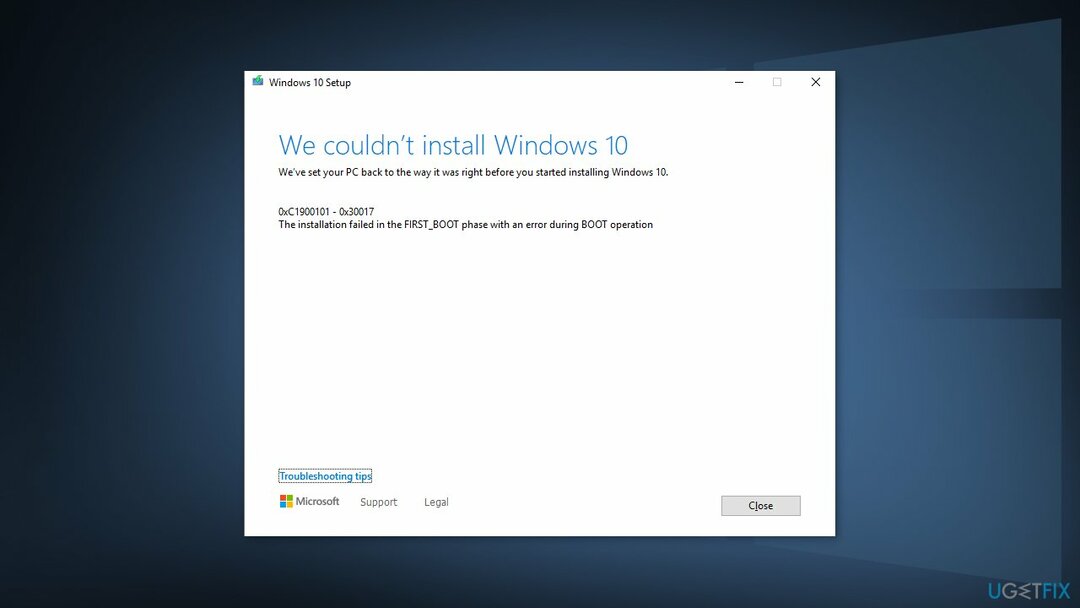
Metoda 1. Popravite oštećene sistemske datoteke
Za popravak oštećenog sustava morate kupiti licenciranu verziju Reimage Reimage.
Koristite naredbe naredbenog retka da popravite oštećenje sistemske datoteke:
- Otvorena Naredbeni redak kao administrator
- Upotrijebite sljedeću naredbu i pritisnite Unesi:
sfc /scannow
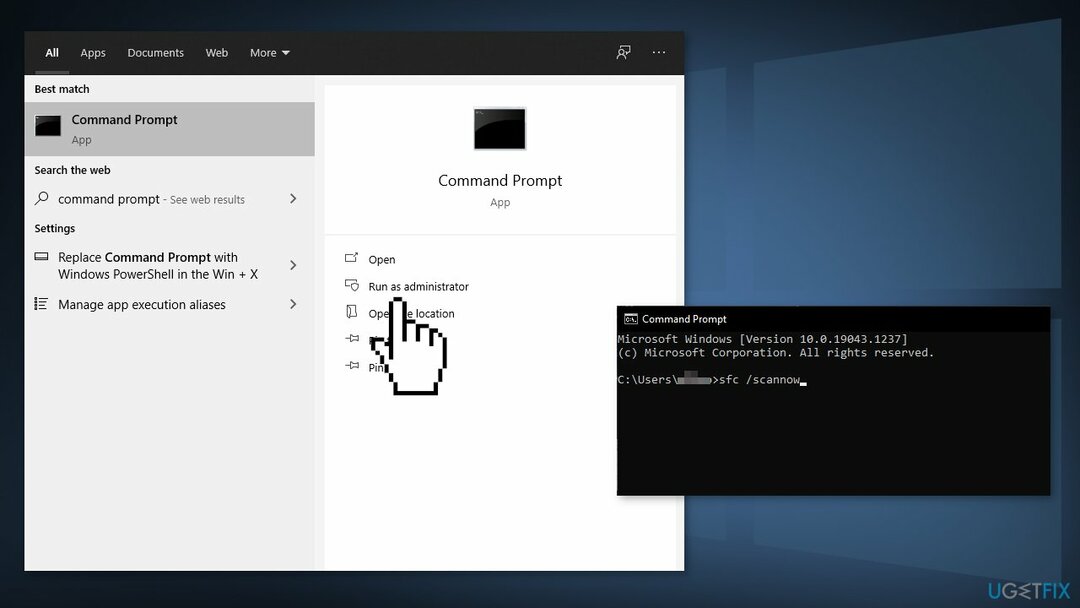
- Ponovno podizanje sustava vaš sustav
- Ako je SFC vratio pogrešku, pritisnite sljedeće naredbene retke Unesi nakon svakog:
DISM /Online /Cleanup-Image /CheckHealth
DISM /Online /Cleanup-Image /ScanHealth
DISM /Online /Cleanup-Image /RestoreHealth
Metoda 2. Deinstalirajte antivirusni softver treće strane
Za popravak oštećenog sustava morate kupiti licenciranu verziju Reimage Reimage.
Neki sigurnosni programi mogu biti u sukobu s Microsoftovim poslužiteljima i paketima podataka koje šalju tijekom procesa aktivacije, pogrešno percipirajući te poslužitelje kao nesigurne. Dakle, poznato je da je uklanjanje AV softvera nekim korisnicima pomoglo pri pokušaju ispravljanja pogrešaka u sustavu Windows.
- Desni klik ikonu antivirusa i odaberite Onemogući
- Također možete dvostruki klik ikonu antivirusa i potražite a Onemogući opcija postoji
- Također imate mogućnost potpunog uklanjanja programa tako da odete na Aplikacije i značajke
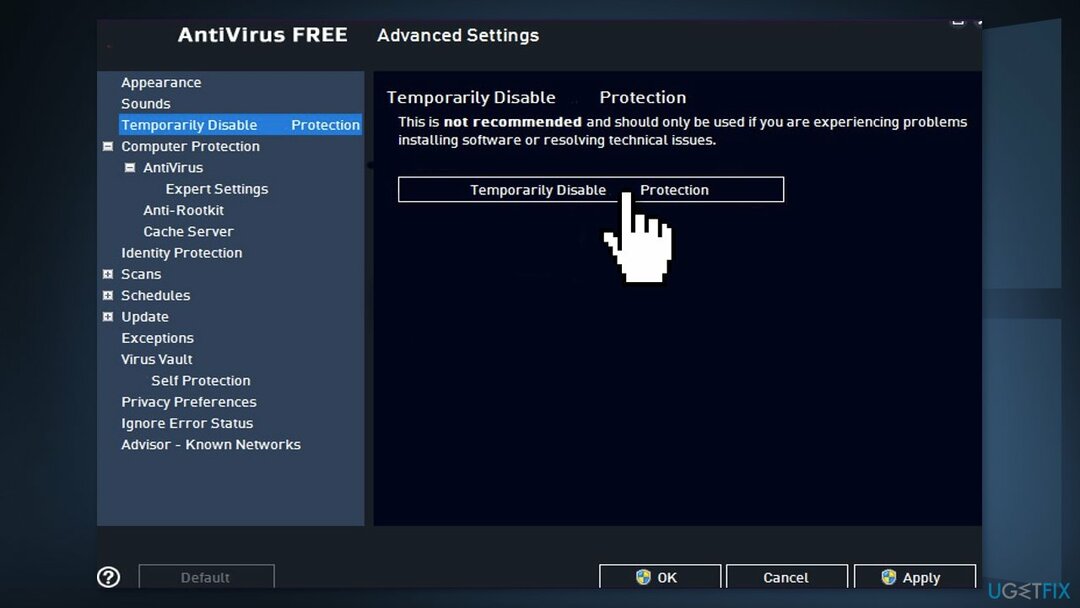
Metoda 3. Izbrišite mapu Windows.old
Za popravak oštećenog sustava morate kupiti licenciranu verziju Reimage Reimage.
- Otvorena Čišćenje Windows diska primjena. Klikni na Početak i upotrijebite Windows pretraživanje da biste pronašli ovaj program.
- Otvorite program i odaberite glavni pogon sustava. Kliknite na Očistite sistemske datoteke i pričekajte nekoliko minuta dok Windows dovrši skeniranje
- Kada primite rezultate skeniranja, pronaći ćete popis različitih datoteka i koliko prostora na disku koristite. Na primjer, vidjet ćete koš za smeće, privremene datoteke i još mnogo toga. Međutim, trebali biste potražiti Prethodna instalacija sustava Windows i označite ovu opciju
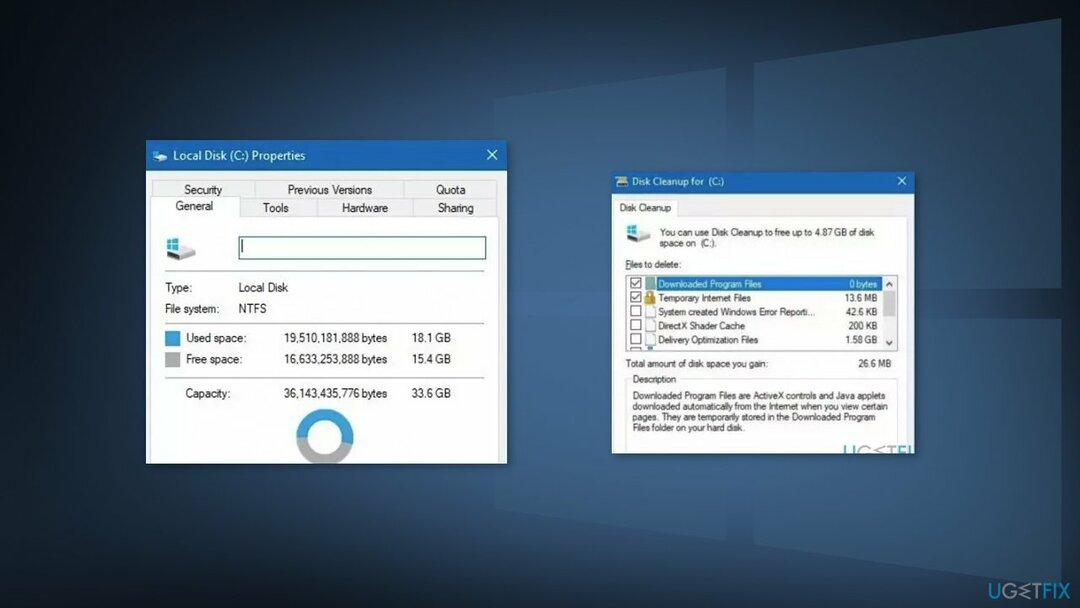
BILJEŠKA. Provjerite jeste li obrisali samo ovu datoteku kako biste izbjegli slučajni gubitak drugih podataka
- Klik u redu za potvrdu brisanja
Metoda 4. Izbrišite mapu SoftwareDistribution
Za popravak oštećenog sustava morate kupiti licenciranu verziju Reimage Reimage.
- Pritisnite Windows tipka +R za otvaranje Trčanje naredbeni okvir
- Tip usluge.msc i kliknite u redu
- Na upravljačkoj ploči usluge pronađite Windows Update servis
- Desnom tipkom miša kliknite Windows Update servis i odaberite Stop
- Sada otvoreno Windows Explorer i idite na: C:\\Windows mapu
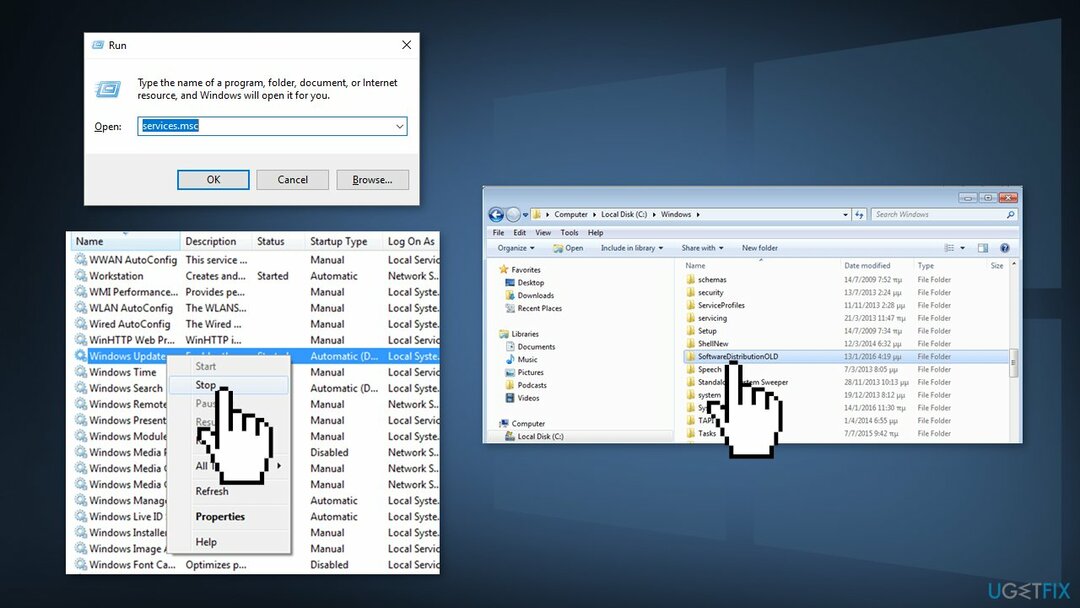
- Pronađite i Izbrisati the SoftwareDistribution mapu
Metoda 5. Izvršite čistu instalaciju
Za popravak oštećenog sustava morate kupiti licenciranu verziju Reimage Reimage.
Izvođenje čiste instalacije briše podatke s računala, stoga izradite sigurnosne kopije prije nego što nastavite.
- preuzimanje datoteka the ISO datoteka
- Odaberi Napravite instalacijski medij za drugo računalo i kliknite Sljedeći
- Odaberi ISO datoteka i kliknite Sljedeći
- Klik Završi
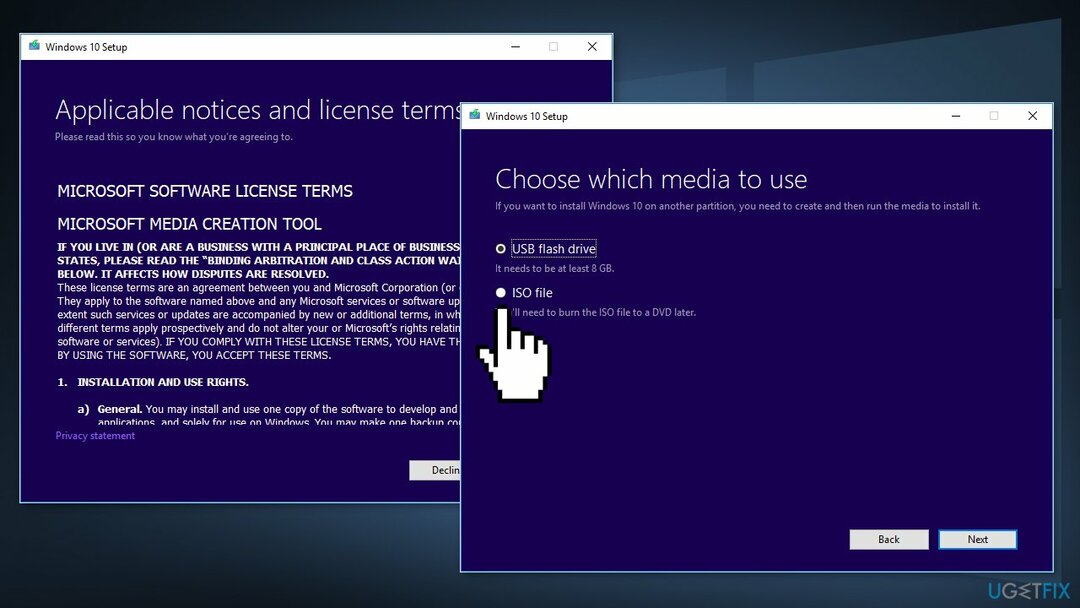
- Otvori Windows ISO datoteka preuzeli ste
- Otvorena Postaviti i kliknite Sljedeći
- Klik Prihvatiti (Budite spremni čekati; ovaj sljedeći dio može potrajati)
- Klik Instalirati
- Pričekajte da se sustav ponovno pokrene i instalira Windows
Dodatni koraci koji bi mogli pomoći u ispravljanju pogreške instalacije sustava Windows 0xC1900101 – 0x30017:
- Uklonite sve SD kartice ili vanjske USB uređaje ili periferne uređaje
- Ažurirajte BIOS
- Ažurirajte sve upravljačke programe
Automatski popravite svoje greške
Tim ugetfix.com pokušava dati sve od sebe kako bi pomogao korisnicima da pronađu najbolja rješenja za uklanjanje svojih pogrešaka. Ako se ne želite boriti s tehnikama ručnih popravaka, upotrijebite automatski softver. Svi preporučeni proizvodi testirani su i odobreni od strane naših stručnjaka. Alati koje možete koristiti za ispravljanje pogreške navedeni su u nastavku:
Ponuda
Učini to sada!
Preuzmite popravakSreća
Jamčiti
Učini to sada!
Preuzmite popravakSreća
Jamčiti
Ako niste uspjeli ispraviti pogrešku pomoću Reimagea, obratite se našem timu za podršku za pomoć. Molimo vas da nam kažete sve detalje za koje mislite da bismo trebali znati o vašem problemu.
Ovaj patentirani proces popravka koristi bazu podataka od 25 milijuna komponenti koje mogu zamijeniti bilo koju oštećenu ili nedostajuću datoteku na računalu korisnika.
Za popravak oštećenog sustava morate kupiti licenciranu verziju Reimage alat za uklanjanje zlonamjernog softvera.

VPN je ključan kada je u pitanju privatnost korisnika. Mrežne alate za praćenje kao što su kolačići ne mogu koristiti samo platforme društvenih medija i druge web stranice, već i vaš davatelj internetskih usluga i vlada. Čak i ako primijenite najsigurnije postavke putem web-preglednika, još uvijek možete biti praćeni putem aplikacija koje su povezane s internetom. Osim toga, preglednici usmjereni na privatnost kao što je Tor nisu optimalan izbor zbog smanjene brzine veze. Najbolje rješenje za vašu konačnu privatnost je Privatni pristup internetu – budite anonimni i sigurni na mreži.
Softver za oporavak podataka jedna je od opcija koja bi vam mogla pomoći oporaviti svoje datoteke. Nakon što izbrišete datoteku, ona ne nestaje u zraku – ostaje na vašem sustavu sve dok se na njoj ne upišu novi podaci. Data Recovery Pro je softver za oporavak koji traži radne kopije izbrisanih datoteka na vašem tvrdom disku. Korištenjem alata možete spriječiti gubitak vrijednih dokumenata, školskih radova, osobnih slika i drugih važnih datoteka.